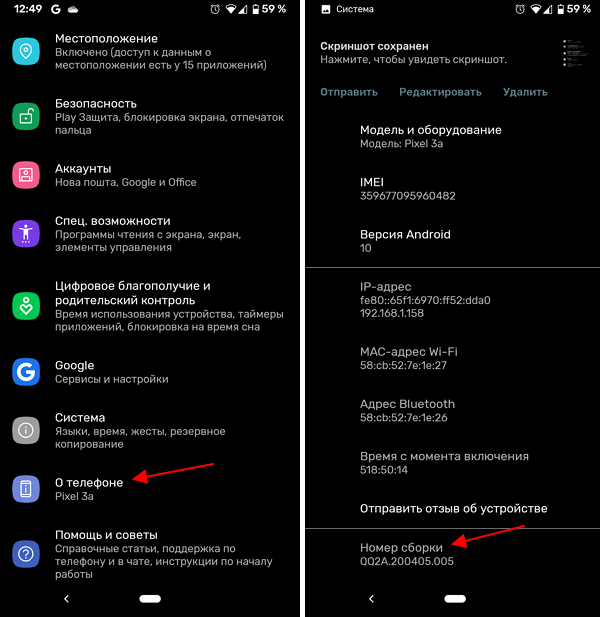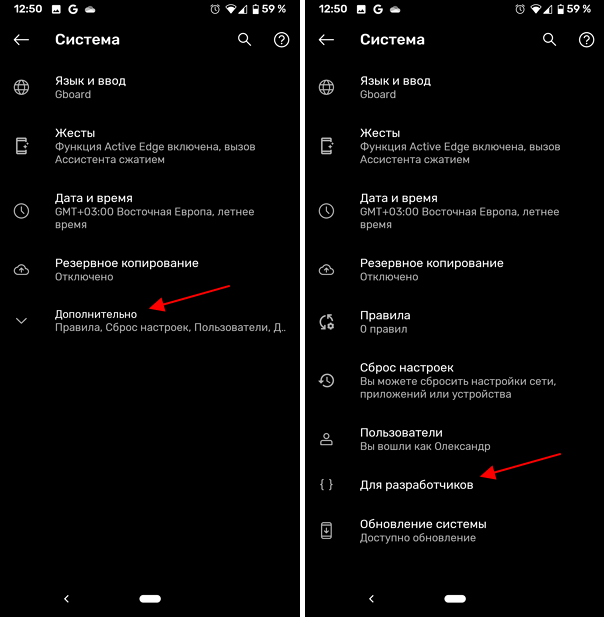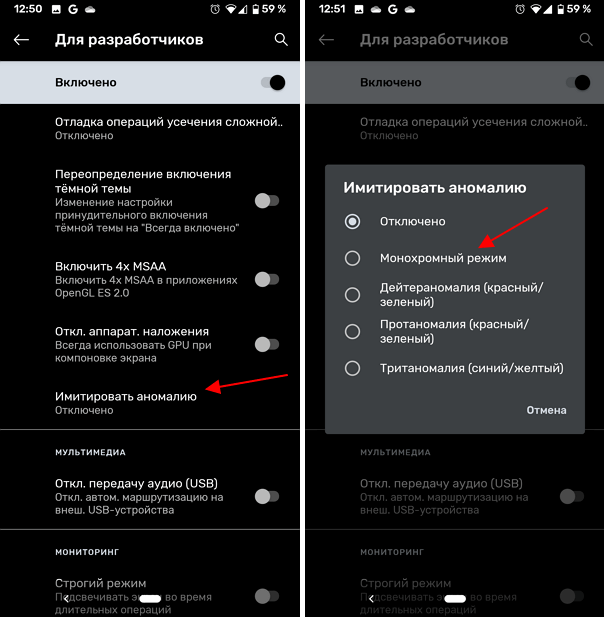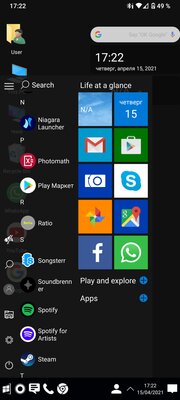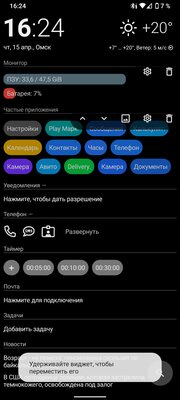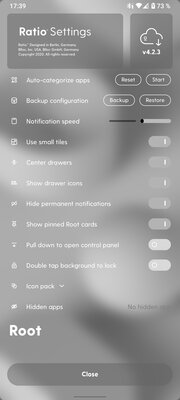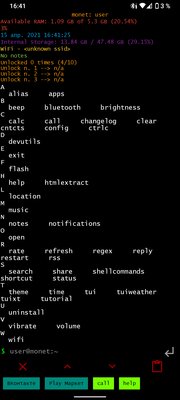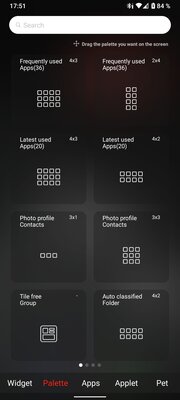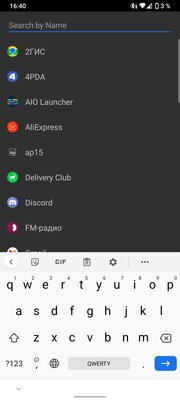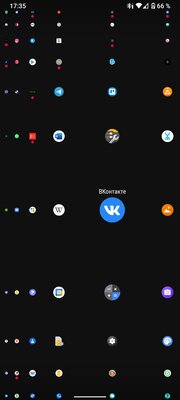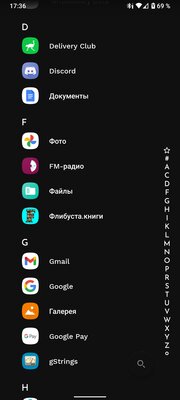- Как сделать черно-белый экран на Android телефоне
- Включаем режим разработчика
- Переходим в раздел «Для разработчиков»
- Включаем черно-белый режим
- Приложения для включения черно-белого режима
- 10 необычных лаунчеров для Android, которые меняют смартфон до неузнаваемости
- AIO Launcher
- 10 необычных лаунчеров для Android, которые меняют смартфон до неузнаваемости
- AIO Launcher
Как сделать черно-белый экран на Android телефоне
Пользователи часто интересуются, как сделать черно-белый (монохромный) экран на Android телефоне. Основная мотивация – сделать экран смартфона менее привлекательным, для того чтобы меньше отвлекаться на социальные сети во время работы и стать более продуктивным.
Данная идея была придумана ученым Рейманом Ата в 2017 году, которому удалось в два раза уменьшить количество времени, потраченного на телефон. После этого он даже запустил специальный сайт Gogray.today, где рассказывается о преимуществах использования черно-белого экрана.
Кроме этого, черно-белый экран считается более безопасным для глаз и может позволить сэкономить немного заряда батареи (в случае использования AMOLED экрана). Какой бы не была мотивация, сделать это достаточно просто. В данной статье мы расскажем, как сделать экран вашего Android смартфона черно-белым.
Включаем режим разработчика
Для того чтобы сделать экран Android устройства черно-белым (или монохромным) необходимо сначала получить права разработчика. После этого откроется доступ к дополнительными разделу с настройками, где и можно включить данную функцию.
Чтобы получить права разработчика вам необходимо открыть настройки Android, перейти в раздел «О телефоне» и несколько раз покликать по пункту «Номер сборки».
После этого на экране появится сообщение о том, что вы стали разработчиком.
Переходим в раздел «Для разработчиков»
Дальше нужно открыть раздел «Для разработчиков». Для этого верните на главный экран настроек Android и перейдите по пути «Система – Дополнительно – Для разработчиков».
В старых версиях Android раздел «Для разработчиков» может появляться не в разделе «Система», а на главном экране настроек. Рядом с пунктом «О телефоне». Если не получается найти, то попробуйте воспользоваться поиском по настройкам Android.
Включаем черно-белый режим
После этого нужно пролистать страницу с настройками для разработчиков и найти опцию «Имитировать аномалию». После ее открытия появится меню, в котором можно выбрать один из режимов работы экрана: Монохромный (черно-белый), Дейтераномалия (красный/зеленый), Протаномалия (красный/зеленый), Тританомалия (синий/желтый).
При выборе монохромного режима экран сразу же перейдет на отображение картинки только в черно-белых цветах. Отключается данная функция точно так же, через режим для разработчиков.
Приложения для включения черно-белого режима
Также в магазине приложений Play Market сущесвует несколько приложений, которые позволяют ускорить включение и отключение черно-белого режима работы экрана.
Источник
10 необычных лаунчеров для Android, которые меняют смартфон до неузнаваемости
ОС Android легко кастомизируется, для этого существует огромное количество приложений, в том числе и лаунчеры. Обычно пользователи предпочитают стандартные лаунчеры в стиле чистого Android, такие как Nova Launcher или Lawnchair, но кроме них существует множество необычных и странных, но интересных альтернатив, которые мы сегодня рассмотрим.

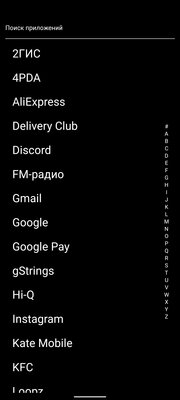
Этот лаунчер представляет из себя простой минималистичный набор кликабельных строк. На главном экране посередине находятся программы, которые пользователь может разместить или удалить по своему желанию, а сверху располагается различная информация. Жест влево от правого края открывает меню всех приложений, где можно ориентироваться по алфавиту, либо через поиск. Долгое удержание в области левого края главного экрана открывает меню настроек, где можно отключить или включить определённые элементы интерфейса.
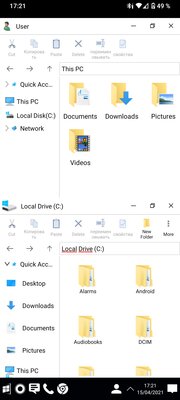
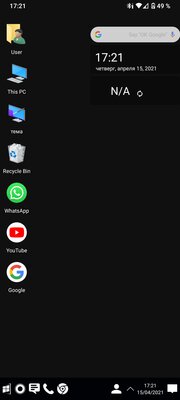
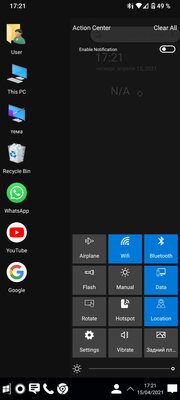
Computer Launcher имитирует внешний вид операционной системы Windows 10, о чём говорит строка состояния внизу, наличие папки «Этот компьютер» (встроенный файловый менеджер) и меню «Пуск», в котором доступны все приложения. На главном экране по умолчанию располагаются часы, виджет поиска и некоторый список приложений, который можно редактировать. По нажатию кнопки в правом нижнем углу доступны переключатели Wi-Fi, Bluetooth и прочих параметров.
AIO Launcher
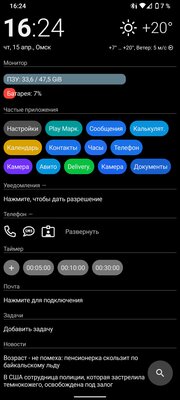
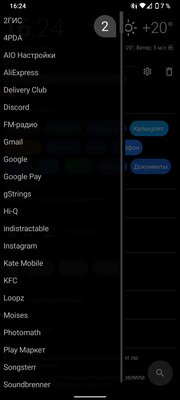
AIO Launcher также весьма минималистичен, но при этом здесь есть огромное количество разделов с разной информацией или возможными доступными действиями, в правом нижнем углу можно открыть поиск по приложениям или различной информации в интернете. Жест вправо от левого края открывает список приложений, где можно ориентироваться по алфавиту. Настройка лаунчера происходит посредством перемещения разделов вправо, после чего открывается панель перемещения раздела и его настройки.
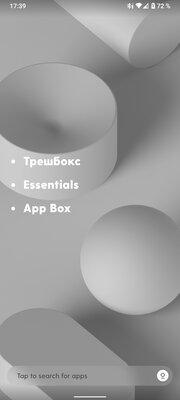
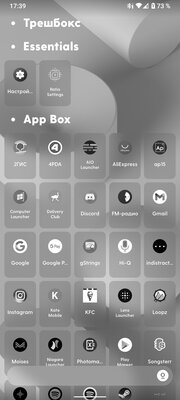
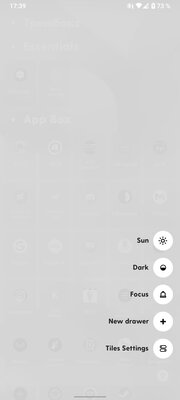
Лаунчер выполнен в серых тонах, в том числе таким цветовым фильтром обладают и иконки приложений. На главном экране можно создать или удалить папки, в которых размещаются приложения. Доступ ко всему списку приложений осуществляется через папку «App Box». В нижней части лаунчера имеется поиск по приложениям и кнопка для настройки главного экрана и самого лаунчера. Первые три пункта отвечают за тему главного экрана, четвёртый позволяет создать папку, а пятый предоставляет доступ к настройкам.
По моему мнению, ap15 — самый красивый из минималистичных лаунчеров. В нём нет ничего лишнего, кроме списка приложений на главном экране, который представлен в виде чего-то вроде пузырей разного размера. Сам размер регулируется автоматически, в зависимости от того, насколько часто вы пользуетесь приложением.
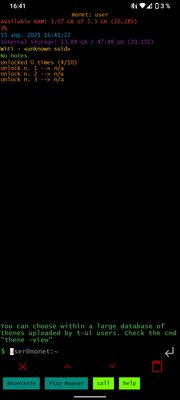
Как уже можно было догадаться, этот лаунчер имитирует командную строку терминала Linux. Чтобы найти нужное приложение, нужно ввести его название в строке внизу, после чего оно отобразится внизу и его можно будет запустить. После запуска приложение остаётся в нижней панели для того, чтобы у пользователя была возможность быстро запустить его. В верхней части лаунчера отображается различная информация, например, количество свободной оперативной памяти. Остальные возможности (настройка лаунчера и его тем) доступны через команды, список которых можно получить, введя «help».
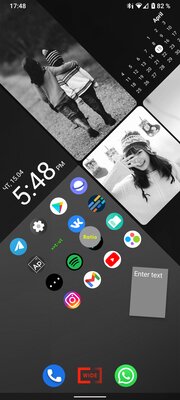
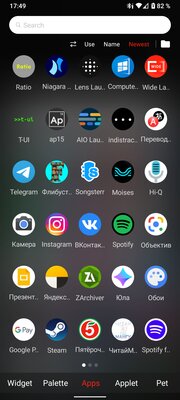
Из всех представленных, этот лаунчер больше всех похож на обычный. Его особенность заключается в том, что в качестве обоев здесь служат настраиваемые плитки. По умолчанию на их месте стоят картинки, календарь, часы и список часто запускаемых приложений. Иначе говоря, плитки являются неким подобием виджетов. В остальном здесь всё предельно схоже с обычным лаунчером — на главном экране можно настроить сетку приложений, а список всех их них открывается свайпом вверх. Подобно POCO Launcher, в списке приложений доступны различные категории и настройки.
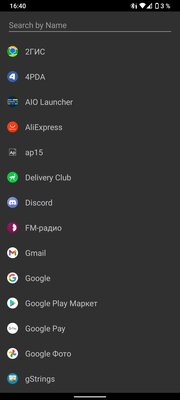
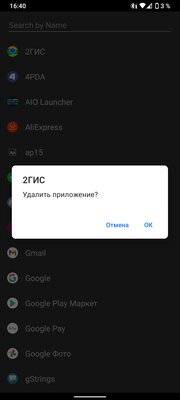
Самый лёгкий лаунчер из представленных, так как, соответствуя названию, в нём почти ничего нет. В отличие от ap15, лаунчер не имеет красивой оболочки, но зато отображает иконки. Главный экран представляет из себя простой список приложений с возможностью навигации по ним посредством поиска. Приложения можно удалять, если долго удерживать палец на одном из них.
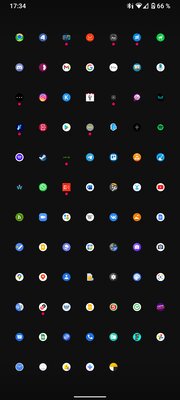
В этом лаунчере нет ничего, кроме сетки приложений, в которой можно ориентироваться зажимая палец и перемещая его по ней. Это действие сопровождается приятной анимацией, помогающей ориентироваться в огромном списке приложений.

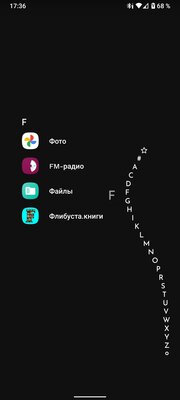
Niagara Launcher по сути является простым списком приложений с удобной навигацией по алфавиту. При начальной настройке предлагается выбрать избранные приложения, список которых будет открываться по умолчанию. На главном экране вверху имеется виджет часов, справа доступна навигация по списку приложений. Если перейти к конкретной букве и отпустить палец, откроется весь список.
Источник
10 необычных лаунчеров для Android, которые меняют смартфон до неузнаваемости
ОС Android легко кастомизируется, для этого существует огромное количество приложений, в том числе и лаунчеры. Обычно пользователи предпочитают стандартные лаунчеры в стиле чистого Android, такие как Nova Launcher или Lawnchair, но кроме них существует множество необычных и странных, но интересных альтернатив, которые мы сегодня рассмотрим.

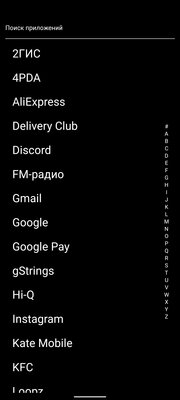
Этот лаунчер представляет из себя простой минималистичный набор кликабельных строк. На главном экране посередине находятся программы, которые пользователь может разместить или удалить по своему желанию, а сверху располагается различная информация. Жест влево от правого края открывает меню всех приложений, где можно ориентироваться по алфавиту, либо через поиск. Долгое удержание в области левого края главного экрана открывает меню настроек, где можно отключить или включить определённые элементы интерфейса.
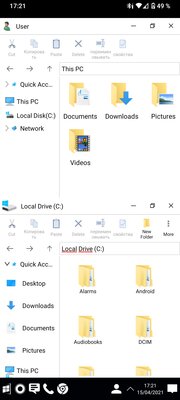
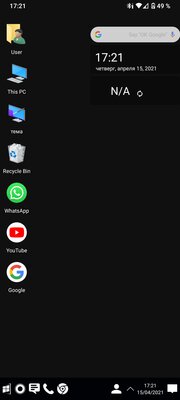
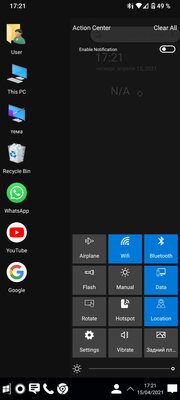
Computer Launcher имитирует внешний вид операционной системы Windows 10, о чём говорит строка состояния внизу, наличие папки «Этот компьютер» (встроенный файловый менеджер) и меню «Пуск», в котором доступны все приложения. На главном экране по умолчанию располагаются часы, виджет поиска и некоторый список приложений, который можно редактировать. По нажатию кнопки в правом нижнем углу доступны переключатели Wi-Fi, Bluetooth и прочих параметров.
AIO Launcher
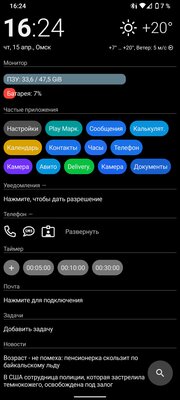
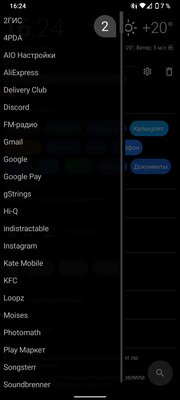
AIO Launcher также весьма минималистичен, но при этом здесь есть огромное количество разделов с разной информацией или возможными доступными действиями, в правом нижнем углу можно открыть поиск по приложениям или различной информации в интернете. Жест вправо от левого края открывает список приложений, где можно ориентироваться по алфавиту. Настройка лаунчера происходит посредством перемещения разделов вправо, после чего открывается панель перемещения раздела и его настройки.
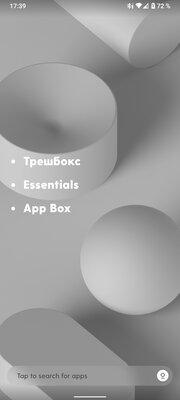
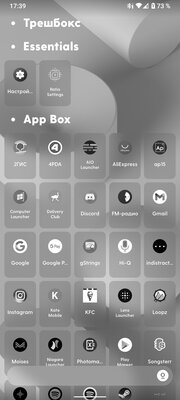
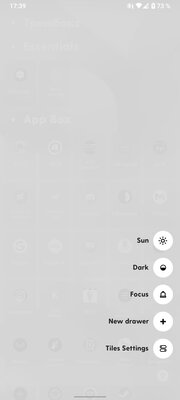
Лаунчер выполнен в серых тонах, в том числе таким цветовым фильтром обладают и иконки приложений. На главном экране можно создать или удалить папки, в которых размещаются приложения. Доступ ко всему списку приложений осуществляется через папку «App Box». В нижней части лаунчера имеется поиск по приложениям и кнопка для настройки главного экрана и самого лаунчера. Первые три пункта отвечают за тему главного экрана, четвёртый позволяет создать папку, а пятый предоставляет доступ к настройкам.
По моему мнению, ap15 — самый красивый из минималистичных лаунчеров. В нём нет ничего лишнего, кроме списка приложений на главном экране, который представлен в виде чего-то вроде пузырей разного размера. Сам размер регулируется автоматически, в зависимости от того, насколько часто вы пользуетесь приложением.
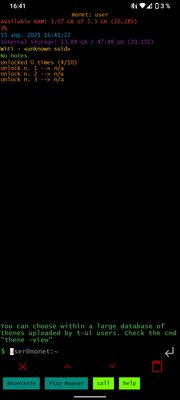
Как уже можно было догадаться, этот лаунчер имитирует командную строку терминала Linux. Чтобы найти нужное приложение, нужно ввести его название в строке внизу, после чего оно отобразится внизу и его можно будет запустить. После запуска приложение остаётся в нижней панели для того, чтобы у пользователя была возможность быстро запустить его. В верхней части лаунчера отображается различная информация, например, количество свободной оперативной памяти. Остальные возможности (настройка лаунчера и его тем) доступны через команды, список которых можно получить, введя «help».
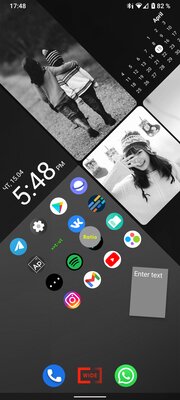
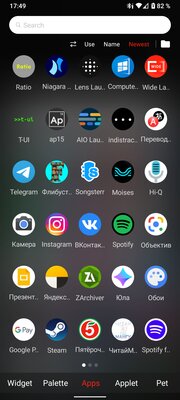
Из всех представленных, этот лаунчер больше всех похож на обычный. Его особенность заключается в том, что в качестве обоев здесь служат настраиваемые плитки. По умолчанию на их месте стоят картинки, календарь, часы и список часто запускаемых приложений. Иначе говоря, плитки являются неким подобием виджетов. В остальном здесь всё предельно схоже с обычным лаунчером — на главном экране можно настроить сетку приложений, а список всех их них открывается свайпом вверх. Подобно POCO Launcher, в списке приложений доступны различные категории и настройки.
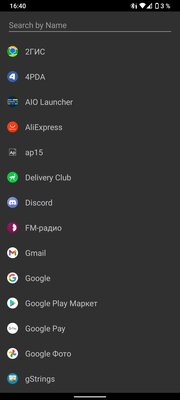
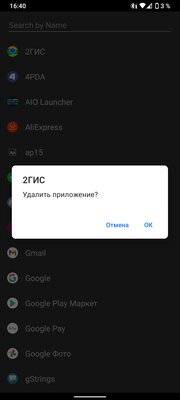
Самый лёгкий лаунчер из представленных, так как, соответствуя названию, в нём почти ничего нет. В отличие от ap15, лаунчер не имеет красивой оболочки, но зато отображает иконки. Главный экран представляет из себя простой список приложений с возможностью навигации по ним посредством поиска. Приложения можно удалять, если долго удерживать палец на одном из них.
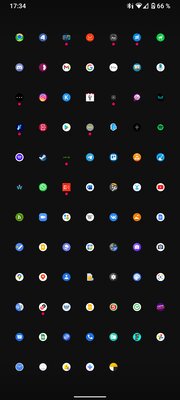
В этом лаунчере нет ничего, кроме сетки приложений, в которой можно ориентироваться зажимая палец и перемещая его по ней. Это действие сопровождается приятной анимацией, помогающей ориентироваться в огромном списке приложений.

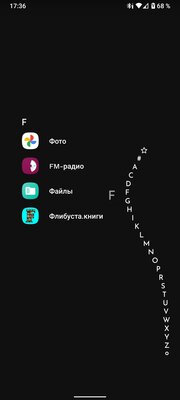
Niagara Launcher по сути является простым списком приложений с удобной навигацией по алфавиту. При начальной настройке предлагается выбрать избранные приложения, список которых будет открываться по умолчанию. На главном экране вверху имеется виджет часов, справа доступна навигация по списку приложений. Если перейти к конкретной букве и отпустить палец, откроется весь список.
Источник